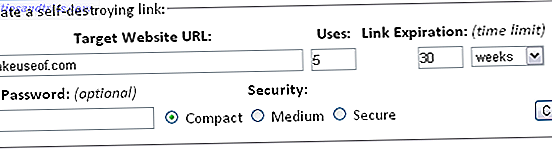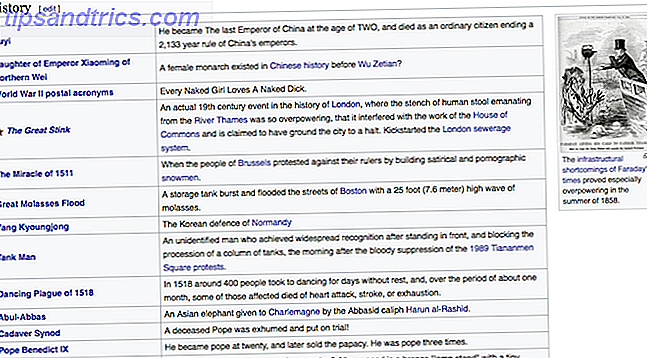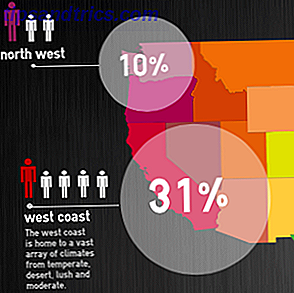GIF er det uoffisielle språket til Internett-GIF-er, Språket på nettet: Deres historie, kultur og fremtidige GIFs, Språket på nettet: Deres historie, kultur og fremtid Les mer. Fra sosiale medier til nettsteder som MakeUseOf, er de høye blant de foretrukne formene for elektronisk kommunikasjon - men med mindre du kan lage dine egne GIF, kan det hende du oppdager at du ikke kan kilde den perfekte animasjonen til å uttrykke din innerste tanker.
Heldigvis er det enklere enn noen gang å lage GIFer fra bunnen av. Disse tre verktøyene får deg til å løpe før du kan si "GIF er uttalt med en myk G." GIF - Det endelige ordet på hvordan du kan uttale det GIF - Det endelige ordet på hvordan du kan uttale det med gjenoppblussen av grafikkutvekslingen Formatet i den animerte inkarnasjonen har også den varme debatten om hvordan man uttaler den perlen av et akronym, også kommet til fronten igjen. Det er to fighters ... Les mer
1. LICEcap
LICEcap er omtrent som barebones som det blir når det gjelder GIF-opptakere. Når du åpner verktøyet, ser du bare noen få biter ekstra informasjon som følger med området du skal registrere. den maksimale FPS for den resulterende GIF, dens lengde og bredde i piksler, og den all-viktige rekordknappen.

Du kan bruke størrelsesfeltene til å gjøre presise justeringer av den delen av skjermen du har tatt opp. 3 Gratis skjermopptakere for å fange opp Windows Desktop 3 Gratis skjermopptakere for å fange opp Windows-skrivebordet Du kan bruke en skjermopptaker til å lage opplæringsprogrammer, dokumentere feil for feilsøking, eller spor uønsket aktivitet på skrivebordet ditt i fravær. Velg blant et av våre anbefalte verktøy. Les mer - Alternativt kan det også være å dra kantene på vinduet. Når du har opprettet ting etter behov, trykker du på Record for å starte opptaket av GIF.
Mens LICEcap er opptak, kan du enten klikke Stopp for å avslutte GIF og lagre den i en bestemt mappe, eller klikk på Pause og deretter Sett inn for å legge til tekstrammer.

Det er verdt å eksperimentere med hvor lenge teksten vises ved å justere feltet Varighet . Det er ingen mening å legge til tekst som forsvinner før noen kan lese den, så test timingen din før du lager en GIF for offentlig forbruk.
LICEcap er en flott minimalistisk GIF-opptaker. Det gir ikke mye utover de mest grunnleggende GIF-opprettingsfunksjonalitetene, men dens enkle funksjon og ryddige brukergrensesnitt er perfekte for alle som er på jakt etter enkelhet.

2. GifCam
Når du er klar til å oppgradere til noe med litt mer kompleksitet enn LICEcap, er GifCam det opplagte valget GifCam - Den enkleste måten å lage animerte GIF noensinne [Windows] GifCam - Den enkleste måten å lage animerte GIF noensinne [Windows] Rask lage en animert GIF av noe. GifCam er en gratis, bærbar app for Windows som gir deg en enkel ramme. Endre størrelsen og plasser den, og klikk deretter på posten - alt som skjer i det ... Les mer. Dens grunnleggende funksjonalitet vil være veldig lett å forstå, hvis du allerede har brukt LICEcap.

Trykk på Rec for å begynne å fange GIF, og trykk deretter Stopp hvis du vil sette pause eller ta opptaket til en slutt. Når arbeidet ditt er gjort, klikker du Lagre, og du kan velge hvor du vil lagre animasjonen.
Dette er imidlertid bare GifCam på sitt enkleste. Ved hjelp av rullegardinvalgene som er tilstede på knappene Rec og Save, gir du mye mer kontroll over GIF-ene dine. Klikk på Rec for å justere framerate til dine spesifikasjoner og endre innstillinger som markørens synlighet.

Lagre- rullegardinmenyen lar deg forhåndsvise filen og velge mellom varierende nivåer av bildekvalitet. Under en forhåndsvisning vil animasjonsfilstørrelsen bli presentert ved siden av gjeldende kvalitetsinnstilling.

Rediger- knappen åpner opptaket ditt i en ramme for bildevisning, der du kan justere finere detaljer. Du kan legge til tekst, tinker med sin grønne screening Slik sender du live med en grønn skjerm Slik sender du live med en grønn skjerm Vil det ikke være kult hvis vi kunne bruke denne grønne skjermseffekten for en live-kringkasting - som i Google Hangouts, eller Skype? "Ja, det ville jo være, James" er svaret du leter etter ... Les mer for å få glatt ut animasjonen, og til og med legge til speilvendte rammer slik at animasjonen din kan spille frem og tilbake. Rediger grensesnittet er en stor hjelp hvis du prøver å lage GIF-er som loop.

Her er et praktisk tips for å unngå frustrasjon når du jobber med GifCam; Hvis du trenger å opprette mer enn én GIF, må du kontrollere at du bruker kommandoen Ny fra Rec- rullegardinmenyen etter hvert opptak. Ellers vil du ende opp med en uhåndterlig animasjon som kompilerer alle opptakene du har spilt inn, i stedet for å skille filer.

3. ScreenToGif
I motsetning til LICEcap og GifCam, initierer ScreenToGif ikke rett inn i et fangstvindu.

I stedet får du fire valg. Opptaker vil være den mest kjente, da den fungerer på omtrent samme måte som de andre verktøyene vi har sett på, men selv den gir opp noen flere tilpasningsalternativer.

Verktøyene framerate og window size er ganske selvforklarende, men avgrønsymbolet til venstre for innstillingsikonet er den veldig nyttige gadgeten. Ved å klikke på den og dra markøren til et annet vindu, kan du tvinge ScreenToGif til å fange opp fangstvinduet til den størrelsen.

Webkamera- modus fungerer mye på samme måte, men bruker videoinngangen fra webkameraet som kilde. Med styringsalternativet kan du tegne fritt, ta bilder automatisk mens du går - det betyr at du ikke trenger å bekymre deg for å starte og stoppe opptaket, du kan fokusere på innholdet ditt. Styremodus er utmerket for seriøse ting som diagrammer Lag profesjonelle diagrammer og diagrammer med disse 6 gratis verktøyene Opprett profesjonelle diagrammer og diagrammer med disse 6 gratis verktøy Diagrammer og diagrammer er ikke bare domenet til kontorsjobber og mennesker i næringslivet. Disse seks gratis online verktøyene gir deg muligheten til umiddelbar visualisering. Les mer, men det er også mye moro å snakke med.
Men det er Editor- modusen som gir ScreenToGif den største kanten over sine rivaler. Denne delen av verktøyet går langt utover redigeringskapasiteten til GifCam, og gir uovertruffen kontroll over det ferdige produktet fra selve verktøyet.

Du kan krysse over individuelle rammer, legge til et vannmerke, og til og med dra nytte av innebygde overgangseffekter. Hvis du er satt på å lage GIF fra start til slutt med ett verktøy, er ScreenToGif definitivt det riktige valget - selv om du selvsagt ville ha enda mer kontroll ved å bruke et program som GIMP GIMP vs Photoshop: Hvilken er riktig for deg? GIMP vs Photoshop: Hvilken er riktig for deg? Photoshop er den mest populære bilderedigeringsappen der ute, og GIMP er det beste gratis alternativet til det. Hvilken skal du bruke? Les mer for å gjøre endringer i ramme for ramme.

Har du tips til andre lesere om hvordan du fanger de mest effektive GIF-ene? Eller ønsker du å få litt hjelp med ditt eget prosjekt? Uansett, vær så snill å bli med i samtalen i kommentarfeltet nedenfor.